Die AMD Ryzen 7000 CPUs sind klasse, aber auch nicht ganz unproblematisch. Gerade die Hitzeentwicklung und Leistungsaufnahme ist doch um einiges höher als erwartet.
So laufen die größeren Ryzen 7000 fast immer mit 95 Grad unter Volllast, fast egal was für einen Kühler du hast. Warum? AMD hat die Ryzen 7000 Chips so programmiert, dass sie so hoch takten wie möglich, bis sie 95 Grad erreichen.
Das ist an sich kein Problem, denn CPUs sind designt so zu arbeiten. Allerdings muss es nicht sein. Mit ein paar einfachen Einstellungen können wir die Hitzeentwicklung und auch die Leistungsaufnahme der Ryzen 7000 CPUs um einiges reduzieren, ohne Leistungsverlust! Klingt zu gut, um wahr zu sein, funktioniert aber!
Das Testsystem
Folgendes Testsystem kommt für diesen Artikel zum Einsatz:
- AMD Ryzen 9 7950X
- ASUS ProArt X670E-Creator WIFI
- Corsair iCUE H115i Elite Capellix AIO Wasserkühlung
Wie geht das Ganze?
Wichtig! Alles hier machst du natürlich auf eigenes Risiko. Allerdings ist dieses Risiko überschaubar, denn wir übertakten deine CPU nicht, sondern machen genau das Gegenteil. Wir nutzen integrierte Feature um die Leistungsaufnahme und somit die Hitzeabgabe deiner CPU zu senken.
Du kannst hier nicht alle Einstellungen 1 zu 1 kopieren, denn diese können etwas schwanken je nach CPU und Mainboard. Selbst bei gleicher CPU kann es sein, dass deine CPU etwas besser oder schlechter mit niedrigerer Spannung klarkommt.
Im Kern passen wir lediglich zwei Einstellungen deiner CPU an, das PPT Limit und den Curve Optimizer.
Das PPT Limit
Das PPT ist das Power Target, also wie viel Leistung deine CPU maximal aufnehmen darf. Mehr Leistungsaufnahme = potenziell ein höherer Takt aber auch mehr Wärme und Stromverbrauch.
Umgekehrt bedeutet weniger Leistungsaufnahme eine niedrigere Hitzeentwicklung, aber auch weniger Leistung.
Das PPT Limit findet sich bei ASUS im BIOS unter Advanced Modus (F7) – Ai Tweaker -> Precision Boost Overdrive -> Precision Boost Overdriven = Manual -> PPT Limit
Das PPT Limit wird hier in Watt eingetragen. Beim Rzyen 9 7950X ist dieses von Haus aus 230W bzw. “Auto”.
Das PPT Limit, Messungen
Wie viel reduziert sich aber die Hitzeentwicklung und die Leistung je nach Power Target?
Beim Ryzen 9 7950X liegt dieses von Haus aus bei 230W, ich habe es für diesen Test auf 200W, 150W und 100W reduziert.
Wir sehen das zu erwartende Ergebnis. Weniger Leistung die sich die CPU genehmigen darf = niedriger Takt = niedrigere Rechenleistung.
Auffällig ist aber natürlich die Menge an Leistungsverlust.
- 200W = 15% weniger Stromverbrauch bei 0,1% weniger Leistung
- 150W = 35% weniger Stromverbrauch bei 6% weniger Leistung
- 100W = 57% weniger Stromverbrauch bei 19% weniger Leistung
Willst du ein möglichst effizientes System, dann musst du das PPT Limit bei Ryzen 7000 CPUs anpassen!
Dies wirkt sich natürlich auch auf die Temperaturen aus. Von 95 Grad geht es bei 200W schon auf 88.8 Grad runter und bei 100W auf 72.4 Grad.
Der Curve Optimizer
Aber wir wollen wenn möglich keine Leistung aufgeben, aber dennoch niedrigere Temperaturen und eine niedrigere Leistungsaufnahme erreichen. Hierbei kann uns der Curve Optimizer helfen.
Deine CPU hat von AMD eine hinterlegte Spannungskurve, je nach Last, wie viele Kerne belastet werden usw. Anstelle die Spannung nun per Hand anzupassen können wir ein Off-set einstellen, also eine Abweichung. Setzen wir diese auf einen negativen Wert, wird die Spannung reduziert.
Niedrigere Spannung = weniger Leistungsaufnahme bei gleicher Leistung und reduzierter Temperatur. Bei einer niedrigeren Spannung benötigt deine CPU bei gleicher Rechenleistung weniger Leistung in Watt. Entsprechend kann diese bei gleicher maximaler Leistungsaufnahme noch höher takten.
Natürlich können wir die Spannung nicht beliebig senken. Je nach CPU und hier kann es durchaus starke Schwankungen selbst bei gleichen Modellen geben, kannst du die Spannung stärker heruntersetzen.
Den Curve Optimizer finden wir bei ASUS Mainboards im BIOS unter Advanced Modus (F7) – Ai Tweaker -> Precision Boost Overdrive -> Curve Optimizer
Hier willst du die Einstellung von Auto auf “All Cores” und Optimizer Sign auf “Negativ” setzten.
Bei der Magnitude kannst du nun Werte im Bereich 5 bis 30 ausprobieren. Schafft deine CPU den zu niedrigeren Wert nicht, wird Windows einfach abstürzen und du musst diesen wieder etwas reduzieren.
Wenn du Optimizer Sign auf “Negativ” gesetzt hast dann handelt es sich hier um “minus” Werte, also ein höherer Wert senkt die Spannung stärker ab.
Der Curve Optimizer, Messungen
Hier ein Beispiel, mein Ryzen 9 7950X schafft ein negatives Offset von -25. Power Limit usw. wird von mir hier nicht verändert.
Das Ändern des Curve Optimizer verändert nicht unsere Leistungsaufnahme oder Temperatur, steigert aber unsere Leistung!
In der Standardeinstellung erreiche ich in Cinebench R20 14293 Punkte, mit einem Offset von -25 komme ich auf 14674 Punkte, bei gleicher Temperatur und Leistungsaufnahme.
Kein gewaltiger Unterschied, aber mehr Leistung ohne Nachteile ist immer gut.
PPT und Curve Optimizer
Verbinden wir nun ein niedrigeres Power Target, also maximale Leistungsaufnahme, mit dem optimierten Curve Optimizer.
Wir senken also die maximale CPU Leistungsaufnahme aber gleichzeitig auch die benötigte Leistung, was effektiv wieder die Leistung verbessert.
Bei 150W Leistungsaufnahme sinkt der Leistungsverlust von 6% auf gerade einmal 2% dank des Curve Optimizer. Im Single Core Bereich haben wir sogar ein Leistungsplus!
35% weniger Leistungsaufnahme (und entsprechend niedrigere Temperaturen) kosten dich gerade einmal 2% Leistung!
Bei 200W PPT und angepasstem Curve Optimizer haben wir sogar ein Leistungsplus bei etwas weniger Strom und Hitze. Einfach der Wahnsinn, anders kann man es nicht sagen.
Fazit
AMD zwingt dich beim Ryzen 7000 regelrecht dazu, selbst deine CPU etwas zu “optimieren”, gerade dann, wenn du auf niedrigere Temperaturen und Leistungsaufnahme wert legst.
Dies geht aber auch denkbar einfach! Es gibt lediglich zwei Werte die du im BIOS anpassen musst.
- PPT = maximale Leistungsaufnahme in Watt
- Curve Optimizer = ein negativer Wert senkt die Spannung deiner CPU
Beim PPT Wert kommt es etwas auf deine Anforderungen an. Willst du das Maximum an Leistung, dann musst du diesen Wert nicht groß verändern.
Aber bereits ein Absenken auf 150-200W bei den großen Ryzen 9 Chips senkt die Leistungsaufnahme und Hitzeentwicklung massiv, ohne großen Leistungsverlust. Vor allem da dieser Wert die Single Core Leistung kaum verändert.
Der Curve Optimizer ist etwas schwieriger, weil es hier etwas auf deine CPU ankommt wie niedrig du hier gehen kannst. Senkst du den Wert zu sehr ab, wird dein System instabil. Bei meinem Ryzen 9 7950X + ProArt X670E-Creator WIFI konnte ich auf negativ 25 gehen.
Dies erhöht deine Leistung gerade in Kombination mit dem abgesenkten PPT Wert deutlich!
| CB20 Multi | CB20 Single | |
| Auto | 14293 | 765 |
| 200W | 14274 | 769 |
| 150W | 13514 | 768 |
| 100W | 11633 | 768 |
| 200W -25 | 14753 | 788 |
| 150W -25 | 13973 | 797 |
| 100W -25 | 12215 | 796 |
Ein PPT Wert von 150W und der Curve Optimizer auf negativ 25 senkt die Leistungsaufnahme bei System die Leistungsaufnahme um 35%, die Temperatur von 95 Grad auf 73 Grad, bei einem Leistungsverlust von 2,2% im Multicore Test und bietet sogar einen Leistungsgewinn im Single Core Test.
Bei 200W PPT und Curve Optimizer auf negativ 25 habe ich sogar ein Leistungsplus in allen Bereichen, mit leicht reduzierter Leistungsaufnahme und Temperaturen.
Hier lohnt sich also die Optimierung bei Ryzen 7000 CPUs massiv!






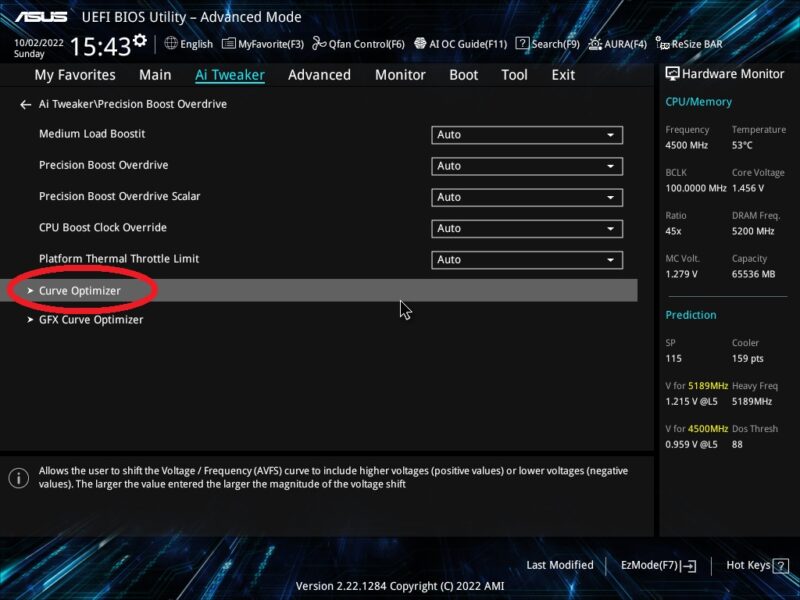
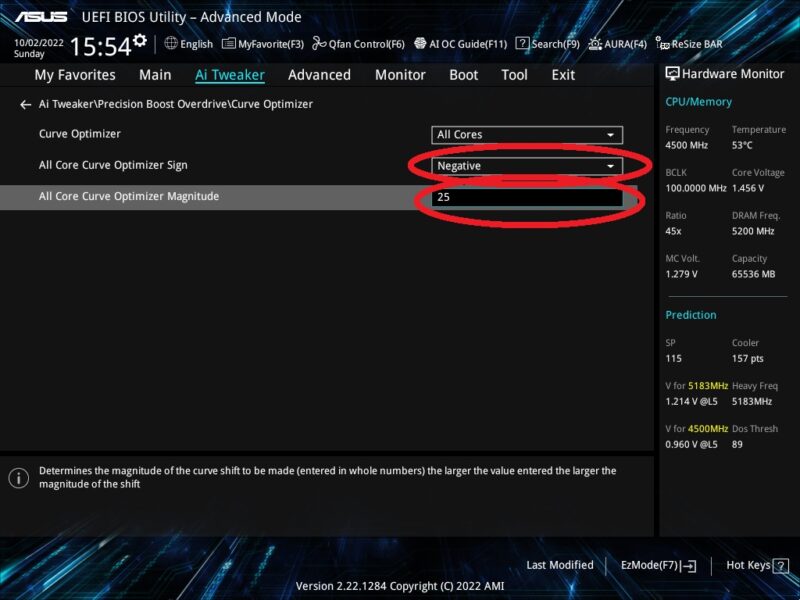
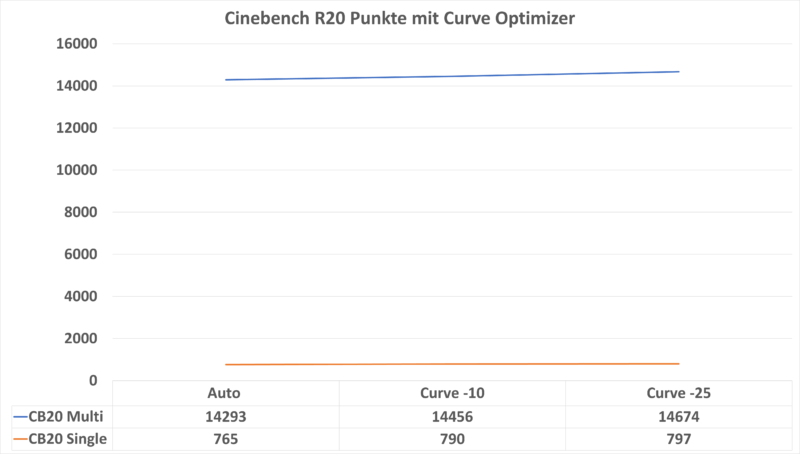



Danke Michael
Finde ich sehr interessant ????